ScreenCloud una excelente aplicación para tomar y guardar ScreenShots en la nube
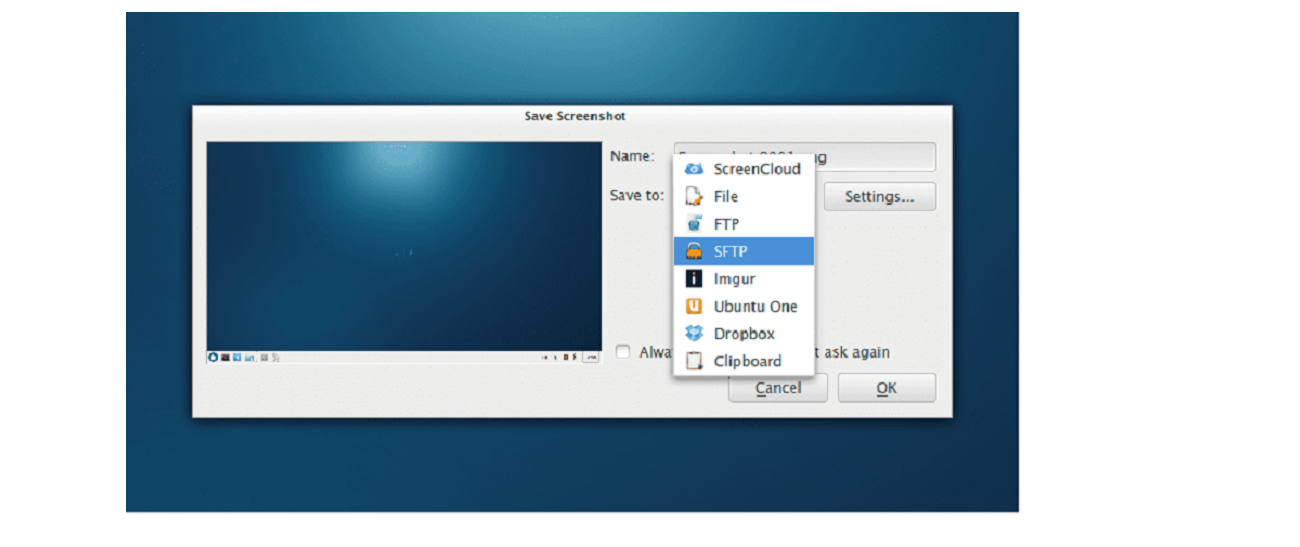
El realizar capturas de pantalla (ScreenShots) es una de las operaciones más habituales que se suelen realizar a diario, de lo cual muchos solemos apoyarnos de la ya conocida tecla “impr pant” para realizar dicha labor.
Aun que también existen muchas aplicaciones y complementos (para los entornos de escritorio en Linux) que suelen proveer un icono sobre la barra de tareas o nos da la posibilidad de poder configurar un atajo de teclado, configurar un conteo previo para realizar la captura de pantalla, también permitirnos seleccionar sobre que ventana se realizara la captura o inclusive seleccionar cierta área del escritorio de la cual se tomara la captura.
Esto hablando de opciones más avanzadas que permiten mejorar el uso de esta función, esto sin olvidar que también existen las opciones que nos permite poder editar de manera inmediata la captura de pantalla con alguna aplicación de edición de imágenes.
Hablando de todo esto, el día de hoy vamos a compartir con ustedes una excelente aplicación que sirve para este propósito y la cual abarca muchos aspectos que referimos.
La aplicación de la que hablaremos el día de hoy es ScreenCloud. Esta es una aplicación para compartir capturas de pantalla y es de código abierto, el cual está liberado bajo la licencia GPL.
Sobre ScreenCloud
ScreenCloud es una utilidad multiplataforma (está disponible para Linux, Mac OS X y Windows) que proporciona captura y administración de capturas de pantalla fáciles junto con opciones flexibles de respaldo en la nube incluyendo la opción de subir la captura a su propio servidor FTP .
Con ScreenCloud, se pueden tomar capturas de pantalla de la pantalla de su computadora y subirla de manera inmediata a Dropbox o Imgur (por ejemplo).
También se pueden instalar complementos de terceros que permitan cargar capturas de pantalla en sus instancias OwnCloud o NextCloud y otros servicios.
Además de todo esto, ScreenCloud cuenta con un editor de captura de pantalla incorporado, con lo cual no hace falta depender de otra aplicación para la edición de la imagen (hablando de modificaciones simples).
Actualmente la aplicación se encuentra en su versión 1.5.1 (la cual fue lanzada hace pocas horas, de la redacción de este articulo). Esta nueva versión simplemente incluye la fusión de una rama. Por lo que básicamente de las novedades que se incluyen son las de la versión 1.5.0:
- Soporte para Python 3.7
- corrección al error de captura de pantalla dañado en Linux
- Actualización a Python 3.7 en Windows
- Corrección en el color del icono en la barra de menú oscuro en Mac OS
- Se reemplazo pycrypto con ssh2-python.
¿Cómo instalar Screencloud en Ubuntu y derivados?
Para quienes estén interesados en poder instalar esta aplicación de captura de pantalla en su sistema, podrán hacerlo siguiendo las instrucciones que compartimos a continuación.
Screencloud se puede instalar de tres formas diferentes, no solo en Ubuntu si no en casi cualquier distribución de Linux. Y es que al decir “casi cualquier” es por que dos de los métodos que compartimos son mediante Snap o con una AppImage y es por ello que si se instala la aplicación en otra distribución y se quiere utilizar alguno de estos dos métodos, deben asegurarse de que tiene soporte para ello.
El otro método es realizando la compilación de la aplicación.
En el primer caso nos vamos a servir de la tecnología de los paquetes Snap, ya que Ubuntu y la mayoría de sus derivados ya cuentan con el soporte para ello.
Y en todo caso solo debemos descargar el paquete más actual, ya que en estos momentos en la tienda de Snap no se ha actualizado a la nueva versión.
Para ello vamos a abrir una terminal y en ella vamos a teclear:
wget https://github.com/olav-st/screencloud/releases/download/v1.5.1/screencloud_1.5.1_amd64.snap
Ahora simplemente vamos a realizar la instalación del paquete snap con el siguiente comando:
sudo snap install screencloud_1.5.1_amd64.snap
En cuanto al método por AppImage, de igual forma vamos a descargar el archivo correspondiente para ello. Este lo descargamos ejecutando el siguiente comando:
wget https://github.com/olav-st/screencloud/releases/download/v1.5.1/ScreenCloud-v1.5.1-x86_64.AppImage
Damos permisos de ejecución con:
sudo chmod +x ScreenCloud-v1.5.1-x86_64.AppImage
E instalamos con:
./ScreenCloud-v1.5.1-x86_64.AppImage
Finalmente para quienes se animen por la compilación, deben primero instalar todas las dependencias requeridas para ello.
En el caso de Ubuntu y derivados:
sudo apt-get install git build-essential cmake qtbase5-dev qtbase5-private-dev libqt5svg5-dev libqt5x11extras5-dev qtmultimedia5-dev qttools5-dev libquazip5-dev libpythonqt-dev python3-dev
Obtenemos el código fuente:
git clone https://github.com/olav-st/screencloud.git cd screencloud
Y procedemos a realizar la compilación:
mkdir build cd build cmake .. make make install
